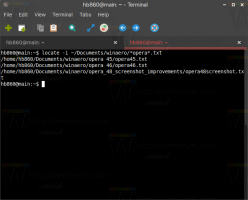Fix Windows Search vult uw harde schijf met een groot EDB-bestand
Op een dag kunt u te maken krijgen met onverwacht gedrag van Windows Search - het bestand waarin geïndexeerde gegevens worden opgeslagen, Windows.edb, wordt extreem groot. Het kan zo groot worden als 50 GB en begint bijna alle vrije ruimte op uw schijf in te nemen. Het bestand Windows.edb bevindt zich in de map C:\ProgramData\Microsoft\Search\Data\Applications\Windows. Als u last heeft van dit probleem, moet u het volgende doen.
Advertentie
Om dit probleem op te lossen, moet u ervoor zorgen dat alle beschikbare updates zijn geïnstalleerd. Zorg er voor Windows 8 voor dat KB2836988 is geïnstalleerd. Hiermee wordt voorkomen dat dit probleem opnieuw optreedt. Maar als het Windows.edb-bestand al enkele GB's groot is op uw schijf, moet u ofwel de zoekindex opnieuw opbouwen na het installeren van deze update of deze defragmenteren.
Om de gebruikte ruimte terug te winnen en uw Windows.edb, die al door dit probleem wordt getroffen, te verkleinen, moet u de zoekindex als volgt opnieuw opbouwen:
- druk op Winnen + R sneltoetsen samen op het toetsenbord en typ/plak de volgende opdracht in het vak Uitvoeren:
rundll32.exe shell32.dll, Control_RunDLL srchadmin.dll
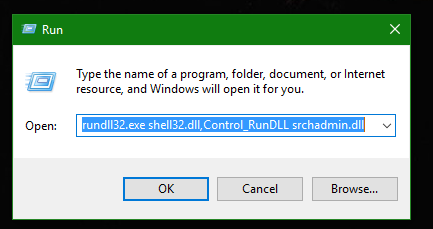 Dit gaat open Indexeringsopties.
Dit gaat open Indexeringsopties.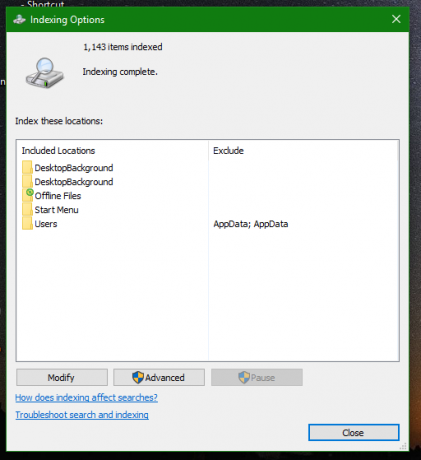
- Klik Geavanceerd.
- Klik herbouwen op de Indexinstellingen tabblad.
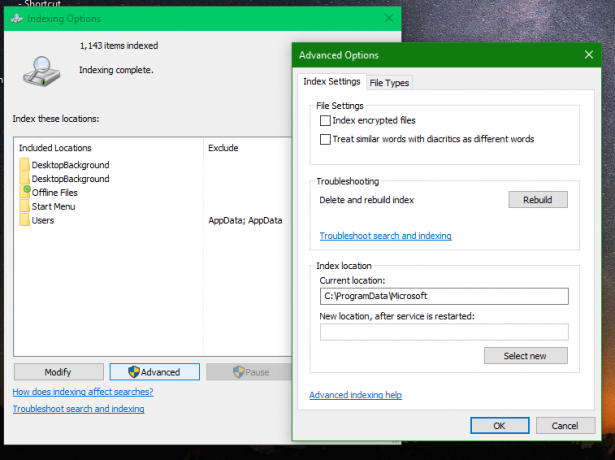
- Klik Oke bevestigen.
In plaats van opnieuw op te bouwen, kunt u er ook voor kiezen om het zoekindexbestand te defragmenteren/comprimeren. Dit kan als volgt:
- Wijzig de Windows Search-service zodat deze niet automatisch start terwijl u de database defragmenteert. Voer hiervoor de volgende opdracht uit in een verhoogde opdrachtprompt:
Sc config wsearch start=uitgeschakeld
- Voer de volgende opdracht uit om de reeds actieve Windows Search-service te stoppen:
sc stop met zoeken - Voer de volgende opdracht uit om offline verdichting van het bestand Windows.edb uit te voeren:
esentutl.exe /d %AllUsersProfile%\Microsoft\Search\Data\Applications\Windows\Windows.edb
- Voer de volgende opdracht uit om de Windows Search-service terug te zetten naar uitgestelde start voor de volgende keer opstarten:
sc config wsearch start=delayed-auto
- Voer de volgende opdracht uit om de service te starten:
sc start met zoeken
Dat is het. Het opgeblazen Windows.edb-bestand wordt kleiner. Dit probleem is ook van invloed op Windows Server 2012, dus u kunt de correcties daar ook toepassen.